Windows 8.1 Reparaturschleife erkennt Win Install oder Fix BCD nicht
Wir haben eine Windows 8.1-installation auf eine HP 23-g009 AMD Quad core alle-in-one-computer - . Vor zwei Tagen kam es zu einer automatischen Reparaturschleife .
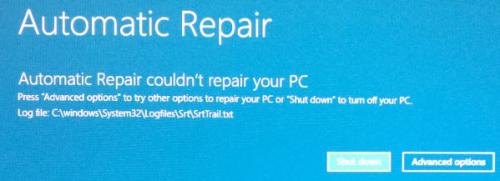
Wir haben viel recherchiert und viele Versuche unternommen, dies zu beheben, aber noch keinen Weg gefunden, es zu beheben. Viele andere Leute hatten diese Probleme, da die wichtigsten Fehlerphrasen in zahlreichen Foren angezeigt wurden, aber wir haben festgestellt, dass viele dieser Lösungen auf Windows 7 oder früher angewendet wurden und viele beziehen sich auf das ältere Bootsystem und nicht auf das neuere UEFI-Bootsystem, das auf unserem System verwendet wird.
Bei Windows 8 gibt es eine Windows-Wiederherstellungsumgebung, bei der es sich um eine Partition auf dem Laufwerk mit Tools handelt, mit denen Sie sich erholen können, ohne eine Start-DVD booten zu müssen. In der Wiederherstellungsumgebung können wir eine Eingabeaufforderung mit scheinbar vollständigen Administratorrechten aufrufen, von wo aus wir Korrekturen versucht haben.
Wir haben bereits die folgende:
-
Hat die automatische Reparaturprotokolldatei überprüft, die besagt:
Boot Manager konnte OS Loader nicht finden.
Boot konfiguration datenspeicher reparatur. Ergebnis: fehlgeschlagen. Fehlercode = 0x2 Chkdsk c: / r-Das einige Dateireferenzen repariert, aber keine fehlerhaften Sektoren gefunden hat
-
Versucht, die Standard-Boot-Recovery-Verfahren (in verschiedenen Reihenfolge, wie an anderer Stelle geschrieben)
Bootrec /fixmbr
bootrec /fixboot
bootrec /rebuildbcd
bootsect / nt60 alle / Kraft / mbrDiese haben nicht geholfen. Die bootrec / rebuildbcd Zeile gibt: "Total identified Windows installations: 0"
-
Versucht, den Bootloader zu reparieren. Siehe verwandte Superuser-Frage.
Diskpart
lst dsk
wählen Sie disk 1
lst Band [21]} wählen Sie volume 4 (Dies ist unsere FAT32-partition)
buchstabe b zuweisen:
ausgang
cd /d b:\efi\microsoft\boot
bootrec /fixboot
ren BCD-BCD.bak
bcdboot c:\windows\system32 /s b: /l de-de /f ALLDie letzte Zeile ergibt die Meldung: "Fehler beim Kopieren von Boot-Dateien"
Es wurde versucht, eine Systemwiederherstellung durchzuführen, aber die Systemwiederherstellung gab an, dass es keine Wiederherstellungspunkte gab.
-
Versucht, die Systemdateiprüfung auszuführen:
Sfc /scannow
Das gibt die Meldung: "Es steht eine Systemreparatur aus, für die ein Neustart erforderlich ist". Aber ein Neustart tut nicht ändern.
Die Idee, die ich habe, ist, den Boot Registry Hive manuell neu zu erstellen. Ich habe Illustrationen dazu mit Anweisungen wie gesehen:
attrib -h -s C:\boot\BCD
del C:\boot\BCD
bcdedit /createstore c:\boot\bcd.temp
bcdedit.exe /store c:\boot\bcd.temp /create {bootmgr} /d "Windows Boot Manager"
bcdedit.exe /import c:\boot\bcd.temp
bcdedit.exe /set {bootmgr} device partition=C:
bcdedit.exe /timeout 10
attrib -h -s C:\boot\bcd.temp
del c:\boot\bcd.temp
Es ist jedoch nicht klar, was dies tut, und ich bin nicht bereit, damit zu experimentieren, zumal sich meine BCD nicht in diesem Verzeichnis befindet und meine Windows-Wiederherstellungsumgebung die Dateien ohne die Notwendigkeit zugänglich macht der Attribut-Anweisung.
Es gibt eine nette Superuser-Frage: Wie kann ich reparieren oder installieren Sie die Starthilfe/system recovery nach BCD Korruption? was über einen visuellen BCD-Editor, der eine große Lernkurve zu haben scheint, und ich bin misstrauisch, es zu versuchen, es sei denn, ich habe eine klare Anleitung zum Einrichten meiner BCD. Ich weiß auch nicht, ob es unter der Windows-Wiederherstellungsumgebung ausgeführt wird.
Also scheinen meine beiden wichtigsten Straßensperren zu meiner Behebung zu sein:
- Bootrec erkennt meine Windows-Installation auf dem Laufwerk C nicht. Es heißt, es gibt 0.
- Rekonstruktion meines Boot Registry Hive: b:\efi\microsoft\boot\BCD
Dies sind wahrscheinlich verwandte Probleme, und es könnte sein, dass das Reparieren des einen das andere leicht lösen kann.
Die Windows 8.1-Installation und alle unsere Benutzerdaten sind immer noch sicher und ich kann alles an der Eingabeaufforderung sehen. Und es scheint, dass ich so nah dran bin, aber diese beiden Straßensperren einfach nicht überwinden kann.
Was erlaubt mir, dies zu beheben, ohne Windows neu zu installieren?
2 answers
Die Lösung, die wir nahmen, war ein echter Cop-out. Wir haben das System von der Wiederherstellungsdiskette gerettet und einfach auf den Ausgangszustand wiederhergestellt. Wir hatten eine Sicherung der Daten, die erst 2 Wochen alt war, also haben wir nicht viel verloren und hatten immer noch Zugriff auf die Festplatte und kopierten ein paar zusätzliche Dateien, die wir vor der Wiederherstellung wollten.
Der Hauptpunkt ist, dass wir über Google gesehen haben, wie viele Leute dieses Problem hatten. Viel! Es sah aus wie eine einfache Lösung, und wir haben fast alles versucht.
Das Endergebnis ist wir verbrachte 3 Tage damit, dieses Problem zu lösen. Das war wahrscheinlich 2 Tage zu lang, da wir nur einen Tag brauchten, um unsere Sicherungsdaten wiederherzustellen, zu laden und unsere Software neu zu installieren. dh Es ist schön herauszufinden, wie man etwas repariert, wenn man kann, aber wir verschwenden bereits Zeit und wollten unseren Computer zurück.
Ich hoffe, das hilft jemandem.
Warning: date(): Invalid date.timezone value 'Europe/Kyiv', we selected the timezone 'UTC' for now. in /var/www/agent_stack/data/www/techietown.info/template/agent.layouts/content.php on line 61
2015-01-05 22:33:36
UEFI Boot verwendet keine Boot-Datensätze. Also vergiss Bootsect.exe-Datei, bootrec/fix... Menübefehle.
- Booten von USB/DVD/CD -
- EFI-Systempartition auf Festplatte zuordnen (falls noch nicht zugeordnet)
- BCD kopieren (=BCD Backup)
- BCD löschen
- bcdboot Befehl wie bereits in Ihrer Frage aufgeführt.
Wenn der Befehl bcdboot fehlschlägt, ist eine andere Datei, nicht BCD, das Problem. Sie müssen also die Ordner \boot und \Microsoft löschen (kopieren Sie sie zuerst zur Sicherung) und versuchen bcdboot-Befehl erneut aus.
Zum Reparieren von Systemdateien unter Windows 8 und höher das Dienstprogramm " dism.exe " kann verwendet werden (Netzwerkverbindung bietet die Möglichkeit, Systemdateien von Windows Update herunterzuladen!):
Dism /Image:C:\offline /Cleanup-Image /RestoreHealth /Source:c:\test\mount\windows
Warning: date(): Invalid date.timezone value 'Europe/Kyiv', we selected the timezone 'UTC' for now. in /var/www/agent_stack/data/www/techietown.info/template/agent.layouts/content.php on line 61
2014-12-31 14:36:35